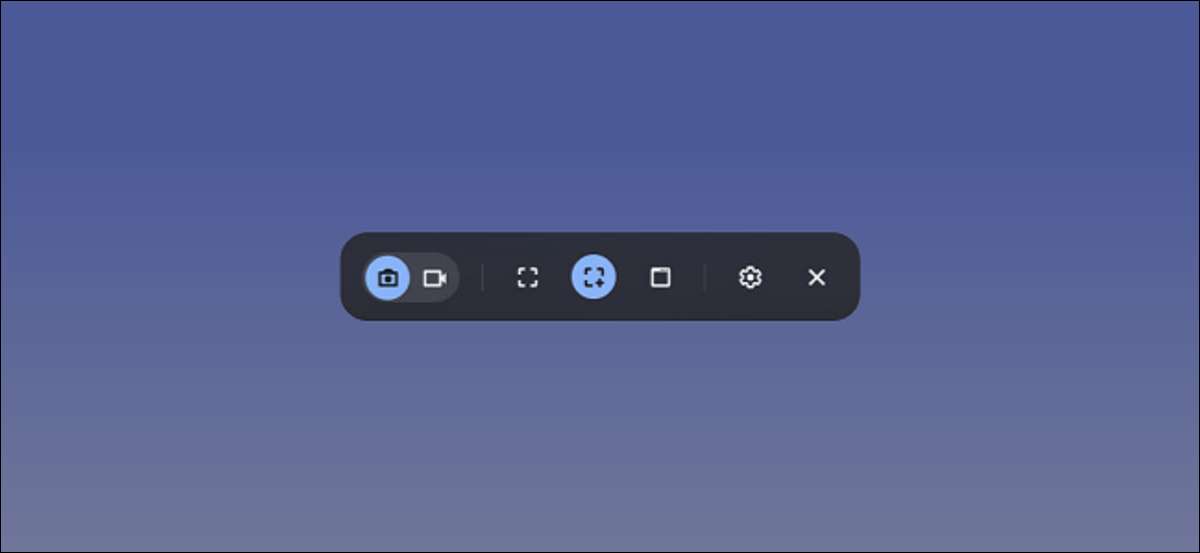
Chromebooks en ChromeBoxes zijn bedoeld om eenvoudig te gebruiken computers te zijn, maar die eenvoud kan leiden tot verwarring. Het maken van schermafbeeldingen is een functie die niet super goed is uitgelegd, en er zijn verschillende manieren om het in chroom os te doen. We zullen je allemaal laten zien.
Chrome OS 89 introduceerde een screenshot en scherm opnemer Tool voor Chromebooks en ChromeBoxes. Voordien moest je specifieke sneltoetsen van het toetsenbord kennen - die nog steeds werken om een screenshot te maken. Dit is een veel mooiere oplossing, vooral bij het gebruik van een chromebook in de tabletmodus.
VERWANT: Hoe record op uw chromebook te screenen
Gebruik het Tool van het scherm Capture
Ten eerste laten we u zien hoe u de ingebouwde screen-opname-tool van het chromebook gebruikt. Deze tool kan zowel screenshots als videoschermopnamen doen.
Klik op de klok op de taakbalk-a.k.a om aan de slag te gaan. "Plank" -In de rechterbovenhoek om het paneel Snelle instellingen te openen.

Selecteer de pijl in de rechterbovenhoek van het menu als deze niet volledig is uitgebreid.

Klik vervolgens op de knop "Screen Capture".

Om een screenshot op een Chromebook te maken, zorg er dan voor dat de screenshot-tool die lijkt op een camerapictogram is gemarkeerd.

Je hebt drie verschillende screenshot-methoden. U kunt het volledige scherm, een gedeeltelijk scherm of een specifiek venster vastleggen. Selecteer een van de opties om door te gaan.
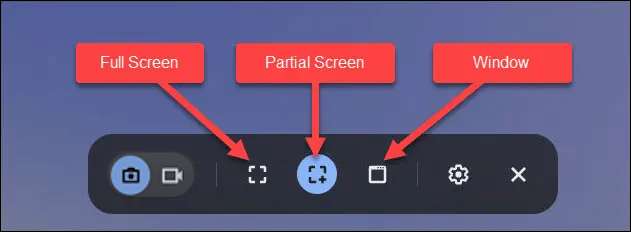
Elk van deze methoden werkt iets anders:
- Volledig scherm: Klik ergens op het scherm om een screenshot van het volledige scherm te maken.
- Gedeeltelijk: Klik op en sleep uw muis of trackpad-aanwijzer om een gebied of gedeelte van het scherm te selecteren dat u wilt screenshot en selecteer vervolgens "Capture".
- Raam: Klik op het venster of het gedeelte van het scherm dat u wilt screenshot.
Dit is wat dat lijkt op een volledige screenshot ...
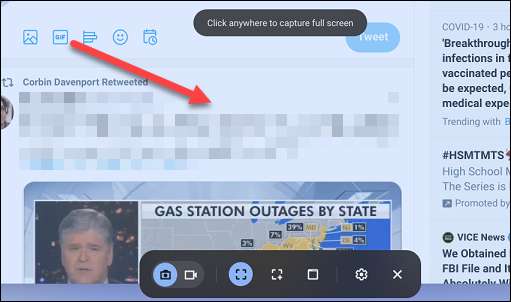
... een gedeeltelijke screenshot ...
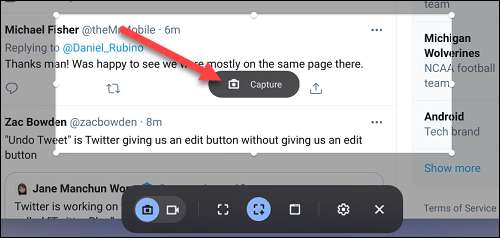
... en een raamscreenshot.
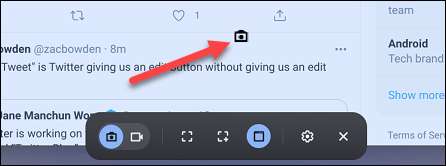
Wanneer u de screenshot neemt, verschijnt deze in de rechterbenedenhoek van het scherm en wordt automatisch gekopieerd naar uw Chromebook's klembord . U kunt de screenshot van de preview-miniatuur onmiddellijk "bewerken" of "verwijderen".

VERWANT: Hoe toegang tot de klembordmanager op een chromebook
Gebruik een sneltoets
Het scherm Capture-tool is vrij eenvoudig te openen, maar misschien wilt u een nog snellere optie als u veel screenshots uitvoert. Dat is waar toetsenbordsnelkoppelingen binnenkomen.
Er zijn drie sneltoetsen in het toetsenbord geassocieerd met de drie hierboven genoemde screenshot-methoden. De snelkoppelingen gebruiken allemaal de venstertoets, die de sleutel is op de bovenste rij van het toetsenbord dat eruit ziet als drie rechthoeken:

Hieronder staan de drie sneltoetsen van het toetsenbord naar screenshot op een chromebook:
- CTRL + Window : Neemt onmiddellijk een schermafbeelding op het volledige scherm.
- Ctrl + Shift + Window : Opent de Tool van het scherm Capture en stelt u in staat om een gedeeltelijke screenshot te selecteren en te nemen.
- Ctrl + Alt + Window : Opent de Tool Screen Capture en vraagt u om een venster op screenshot te selecteren.
Voor de gedeeltelijke screenshot moet u uw muiscursor over een gebied slepen om te selecteren wat u wilt screenshot en klik vervolgens op "Capture".
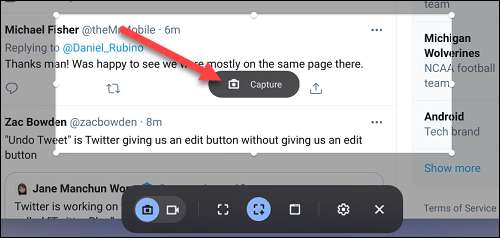
Klik voor het schermafbeelding op het venster of het gebied van het display dat u wilt screenshot.
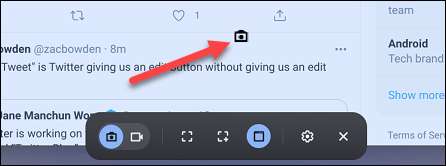
Na gebruik van een van de drie methoden verschijnt de screenshot in de rechterbenedenhoek van het scherm en wordt u gekopieerd naar het klembord van uw chromebook. U kunt dan "bewerken" of "verwijderen" de screenshot.

Gebruik een stylus
Als uw chromebook stylus-ingang ondersteunt, kunt u de pen ook gebruik maken om screenshots te nemen. Er zijn twee methoden om dit te doen.
Schermafbeelding
Met uw stylus in combinatie met uw Chromebook, tikt u op het PEN-pictogram in de taakbalk.
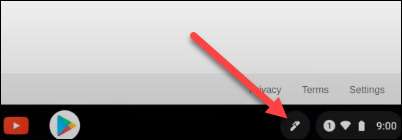
Selecteer vervolgens "Capture-scherm" in het pop-upmenu.

De screenshot verschijnt in de rechterbenedenhoek van het scherm en wordt gekopieerd naar uw klembord. U kunt dan "bewerken" of "Verwijderen" de screenshot uit de preview-miniatuur.

Gedeeltelijke screenshot
Tik op de penknop in de taakbalk.
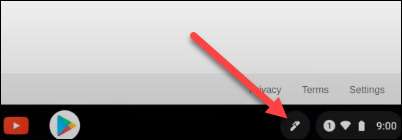
Selecteer "Capture Region" in het menu.
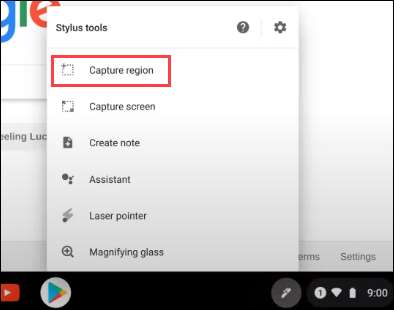
Gebruik de stylus om het gebied van het scherm te selecteren dat u wilt vastleggen. Til de pen van het display op om de screenshot te nemen.
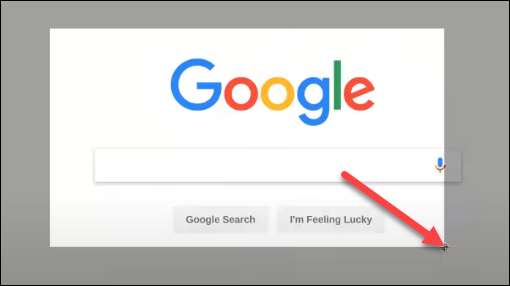
De screenshot verschijnt in de rechterbenedenhoek van het scherm en wordt automatisch gekopieerd naar het klembord van uw chromebook. U kunt de schermafbeelding onmiddellijk "bewerken" of "verwijderen" door de knop te selecteren.

Waar zijn screenshots opgeslagen?
Screenshots worden vreemd opgeslagen in de map "Downloads" van de chromebook. Helaas kun je niet veranderen waar screenshots standaard worden opgeslagen.
Om toegang te krijgen tot de map Downloads, klikt u op het pictogram App Launcher in de linkerbovenhoek om alle apps die op uw Chromebook is geïnstalleerd te zien. Open vanaf daar de " Bestanden "App.
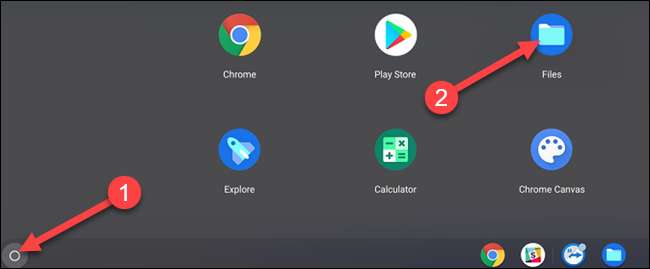
Selecteer nu "Downloads" in de zijbalk en je ziet al je screenshots aan de rechterkant.
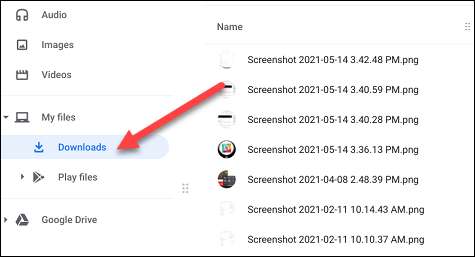
Zoals je kunt zien, zijn er veel opties voor het maken van een screenshot op een chromebook. Het hangt gewoon af van welke methode het beste werkt voor uw situatie. Nu weet je het!
VERWANT: Hoe bestanden naar een USB-flashdrive op een chromebook kopiëren







